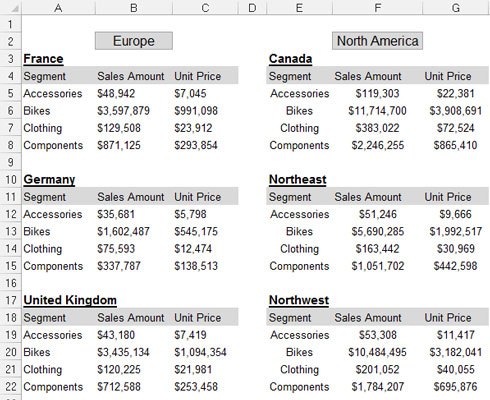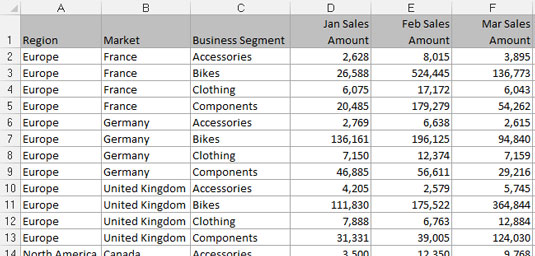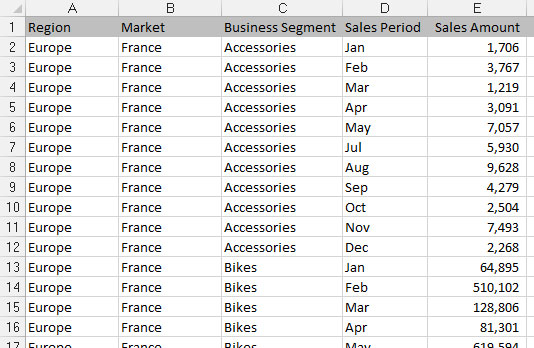Teie Exceli aruannete ehitusplokina peavad teie andmemudelite andmed olema õigesti struktureeritud. Kõik andmestikud ei ole võrdsed. Kuigi mõned andmestikud töötavad standardses Exceli keskkonnas, ei pruugi need andmemodelleerimise eesmärgil töötada. Enne andmemudeli loomist veenduge, et lähteandmed on armatuurlaua jaoks sobivalt struktureeritud.
Lihtsustamise ohus on Excelis tavaliselt kasutatavad andmekogumid kolmes põhivormis.
-
Arvutustabeli aruanne
-
Lame andmefail
-
Tabeliandmete kogum
Mõte on see, et tõhusaid andmemudeleid loovad ainult lamedad andmefailid ja tabeliandmed.
Arvutustabeliaruanded muudavad andmemudelite ebaefektiivseks
Arvutustabeliaruanded kuvavad väga vormindatud, kokkuvõtlikke andmeid ja on sageli mõeldud juht- või juhtivkasutajatele esitlustööriistadeks. Tüüpiline tabeliaruanne kasutab vormindamiseks tühja ruumi mõistlikult, kordab andmeid esteetilistel eesmärkidel ja esitab ainult kõrgetasemelise analüüsi. Järgmine joonis illustreerib arvutustabeli aruannet.
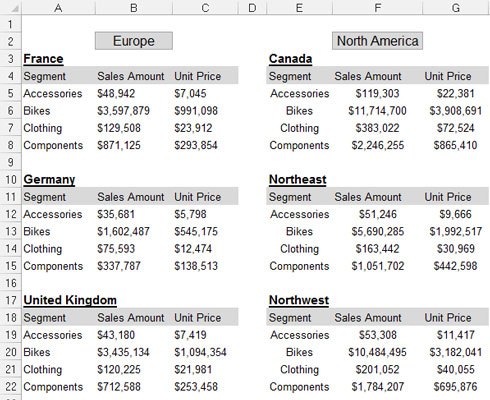
Arvutustabeli aruanne.
Kuigi arvutustabeli aruanne võib kena välja näha, ei loo see tõhusat andmemudelit. Miks? Peamine põhjus on see, et need aruanded ei eralda andmeid, analüüsi ja esitlust. Olete sisuliselt lukustatud ühte analüüsi.
Ehkki kuvatud aruandest võiks diagramme koostada, oleks ebapraktiline rakendada mis tahes analüüsi väljaspool juba olemasolevat. Näiteks kuidas te seda konkreetset aruannet kasutades arvutaksite ja esitaksite kogu jalgrattamüügi keskmise? Kuidas arvutaksite välja kümne kõige paremini toimiva turu nimekirja?
Selle seadistuse abil olete sunnitud tegema väga käsitsi protsesse, mida on raske kuust kuusse hooldada. Igasugune analüüs väljaspool kõrgetasemelisi analüüse, mis juba aruandes on, on parimal juhul elementaarsed – isegi väljamõeldud valemitega. Veelgi enam, mis juhtub siis, kui teilt nõutakse rattamüügi näitamist kuude kaupa? Kui teie andmemudel nõuab analüüsi andmetega, mida arvutustabeli aruandes pole, olete sunnitud otsima teist andmestikku.
Lamedad andmefailid sobivad hästi andmemudelite jaoks
Teine failivormingu tüüp on lamefail. Lamedad failid on ridade ja veergude kaupa korraldatud andmehoidlad. Iga rida vastab andmeelementide komplektile või kirjele. Iga veerg on väli. Väli vastab unikaalsele andmeelemendile kirjes. Järgmine joonis sisaldab samu andmeid, mis eelmine aruanne, kuid väljendatud ühtses andmefailivormingus.
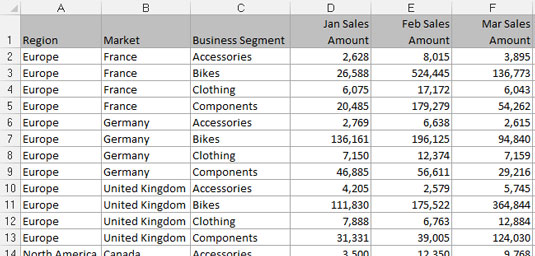
Lame andmefail.
Pange tähele, et igal andmeväljal on veerg ja iga veerg vastab ühele andmeelemendile. Lisaks pole lisavahesid ja iga rida (või kirje) vastab ainulaadsele teabekomplektile. Kuid peamine atribuut, mis muudab selle lamefailiks, on see, et ükski väli ei tuvasta kirjet üheselt. Tegelikult peaksite kirje unikaalseks tuvastamiseks määrama neli eraldi välja (Piirkond, Turg, Ärisegment ja kuu müügisumma).
Lamedad failid sobivad hästi andmete modelleerimiseks Excelis, kuna need võivad olla piisavalt üksikasjalikud, et mahutada vajalikke andmeid ja võimaldada siiski lihtsate valemite abil teha laia valikut analüüse – SUM, AVERAGE, VLOOKUP ja SUMIF, kui nimetada vaid mõnda .
Tabelikujulised andmestikud sobivad suurepäraselt liigendtabelipõhiste andmemudelite jaoks
Paljusid tõhusaid andmemudeleid juhivad peamiselt pivot-tabelid. Pivot-tabelid on Exceli peamised analüüsitööriistad. Need, kes on kasutanud pivot-tabeleid, teavad, et need pakuvad suurepärast võimalust andmete kokkuvõtmiseks ja kujundamiseks aruandluskomponentide (nt diagrammid ja tabelid) jaoks.
Tabelikujulised andmekogumid sobivad ideaalselt pivot-tabelipõhiste andmemudelite jaoks. Järgmine joonis illustreerib tabelivormingut. Pange tähele, et peamine erinevus tabeliandmestiku ja lameda andmefaili vahel seisneb selles, et tabeliandmete kogumite veerusildid ei vasta tegelikele andmetele. Näiteks veerg Müügiperiood sisaldab kuu identifikaatorit. See peen struktuurierinevus muudab tabeliandmekogumid liigendtabelite jaoks optimaalseteks andmeallikateks. See struktuur tagab, et peamised liigendtabeli funktsioonid, nagu sortimine ja rühmitamine, töötavad nii, nagu nad peaksid.
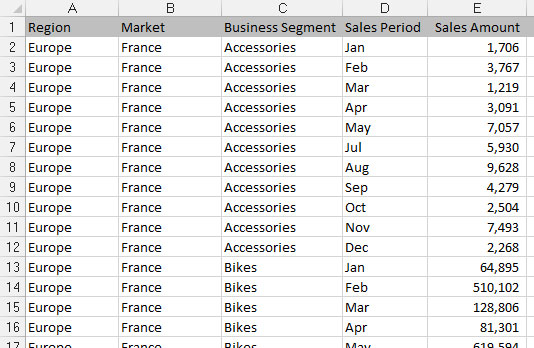
Tabelikujuline andmekogum.
Tabeliandmestiku atribuudid on järgmised:
-
Andmestiku esimene rida sisaldab väljasilte, mis kirjeldavad igas veerus olevat teavet.
-
Veerusildid ei võta topeltmaksu andmeüksustena, mida saab kasutada filtrite või päringukriteeriumitena (nt kuud, kuupäevad, aastad, piirkonnad või turud).
-
Tühje ridu ega veerge pole – igal veerul on pealkiri ja väärtus on igal real.
-
Iga veerg esindab ainulaadset andmekategooriat.
-
Iga rida tähistab iga veeru üksikuid üksusi.